安装麒麟操作系统
-
准备工作
-
下载安装vmware链接地址
https://pan.baidu.com/s/11zO-a1sqg75ZMmRyKUKRzA?pwd=yage -
下载麒麟操作系统
https://pan.baidu.com/s/1gPfoe2pBuapmLrm84Qfinw?pwd=yage -
开始安装
1.创建一个虚拟主机(类似我们自己购买一台服务器)
选择自定义
https://gitee.com/oldlzy/csdn/raw/master/https://gitee.com/oldlzy/csdn/raw/master/test.assets//image-20241022135917257.png)
默认下一步即可
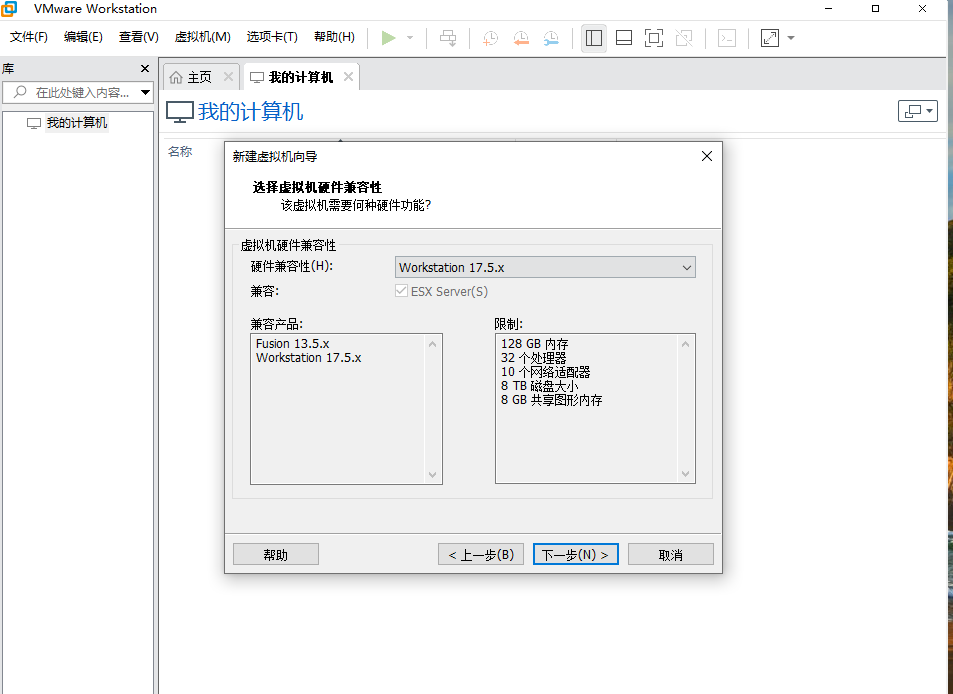
选择稍后安装操作系统
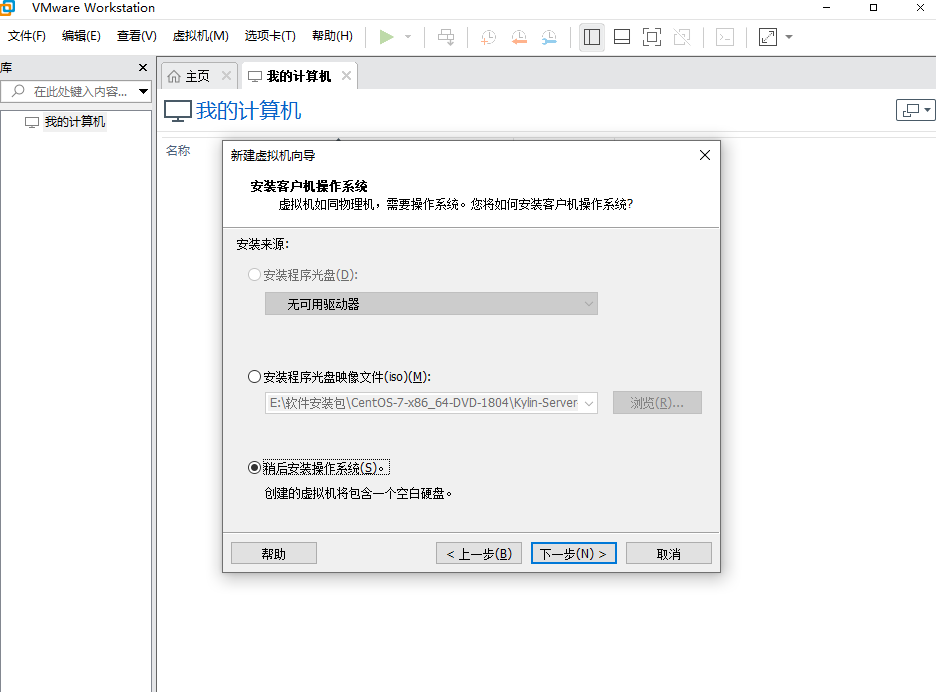
虚拟机没有麒麟的版本选择,这里我们选择CentOS7 64即可。
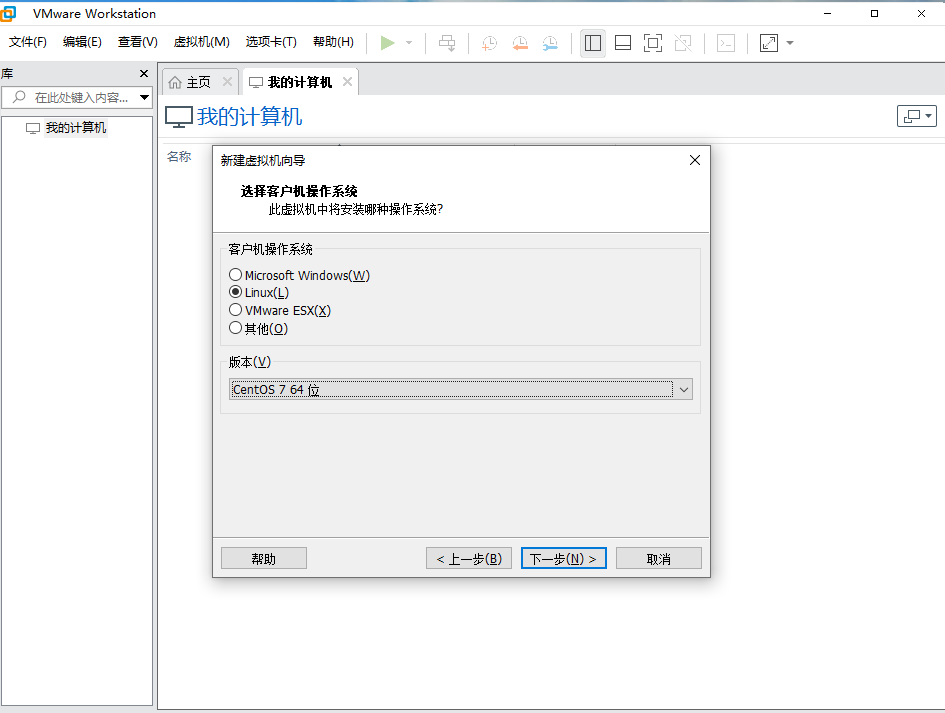
安装到笔记本里的一个固定位置,这里我是在D盘目录下创建一个vm目录
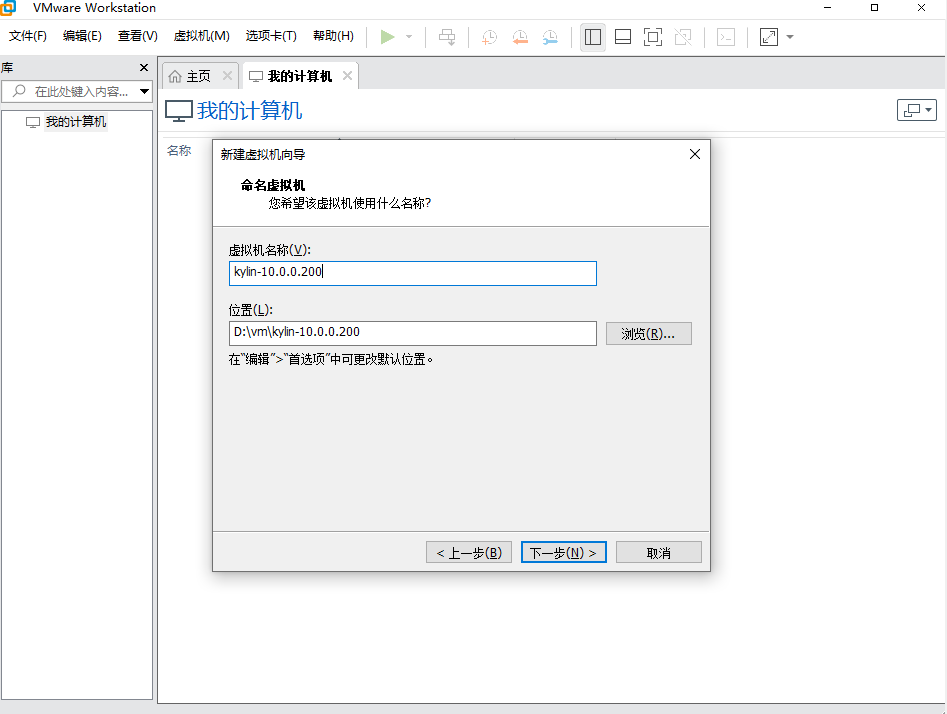
选择处理器数量默认即可
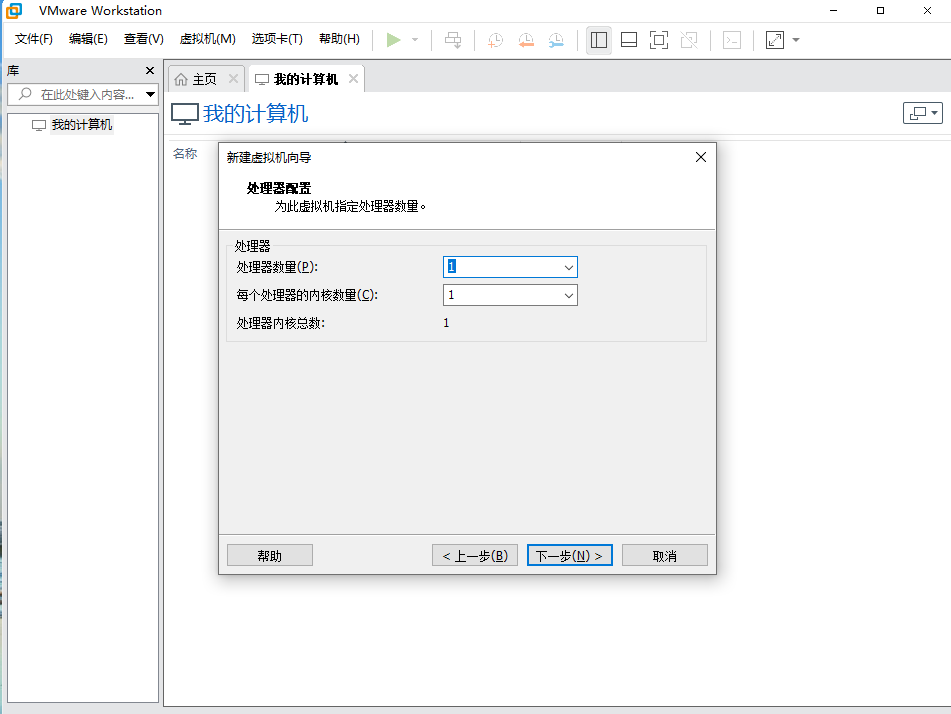
选择内存,练习操作可以选1-2G都可以
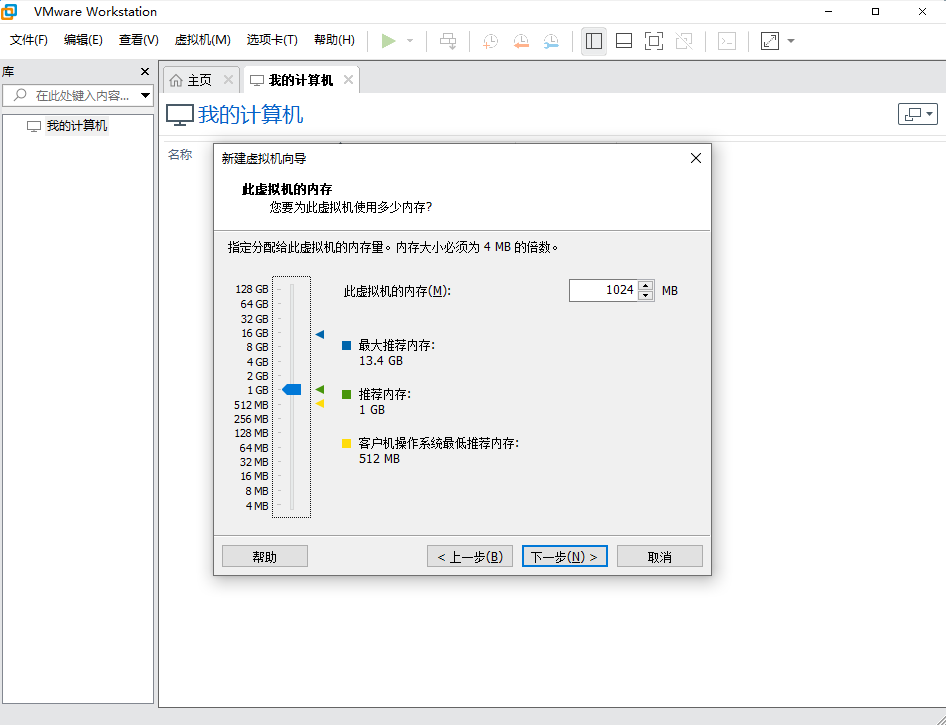
网络类型选择NAT模式
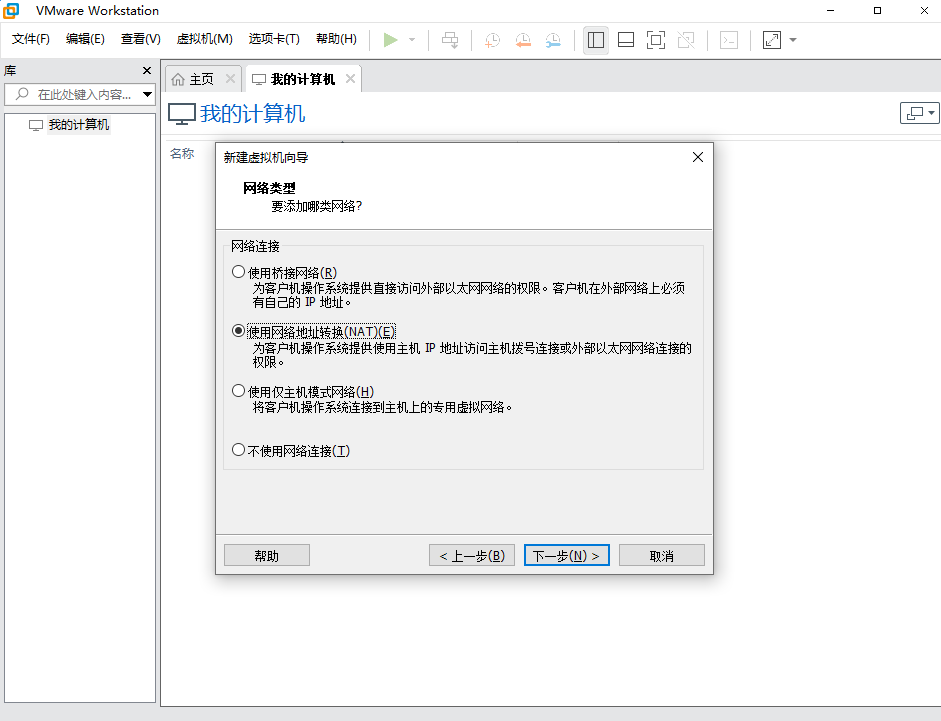
控制器默认
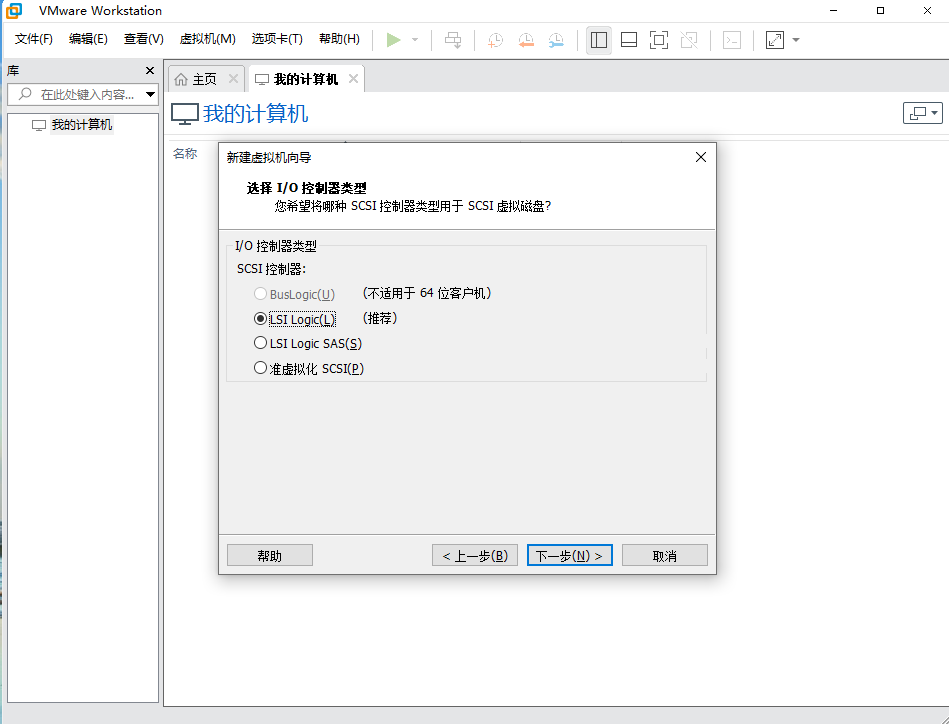
磁盘默认
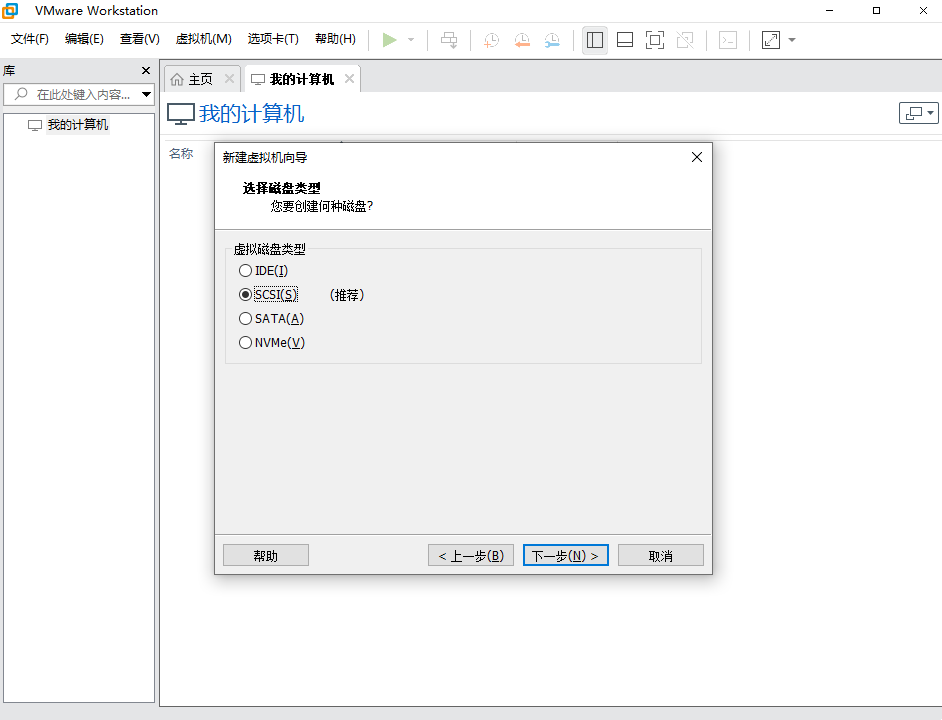
创建新的虚拟磁盘
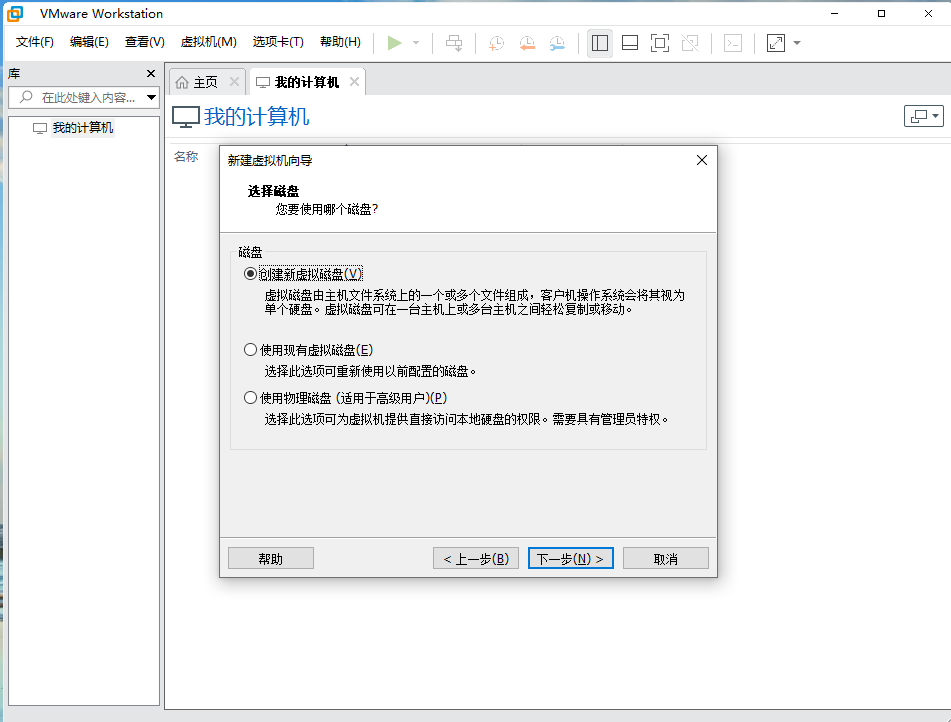
磁盘空间50G即可
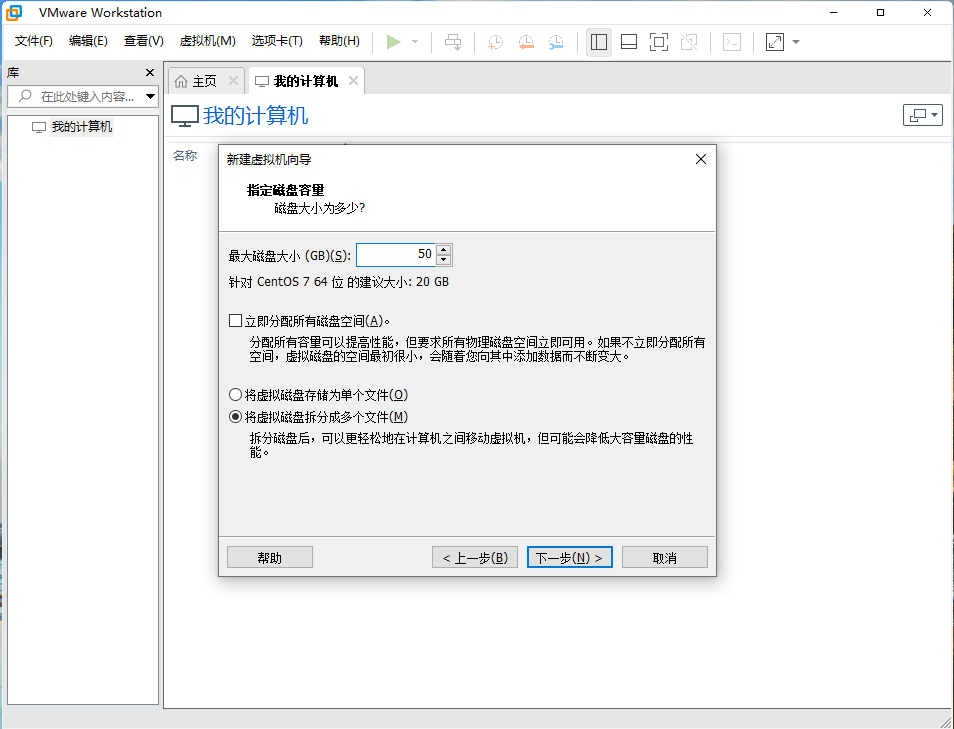
默认下一步
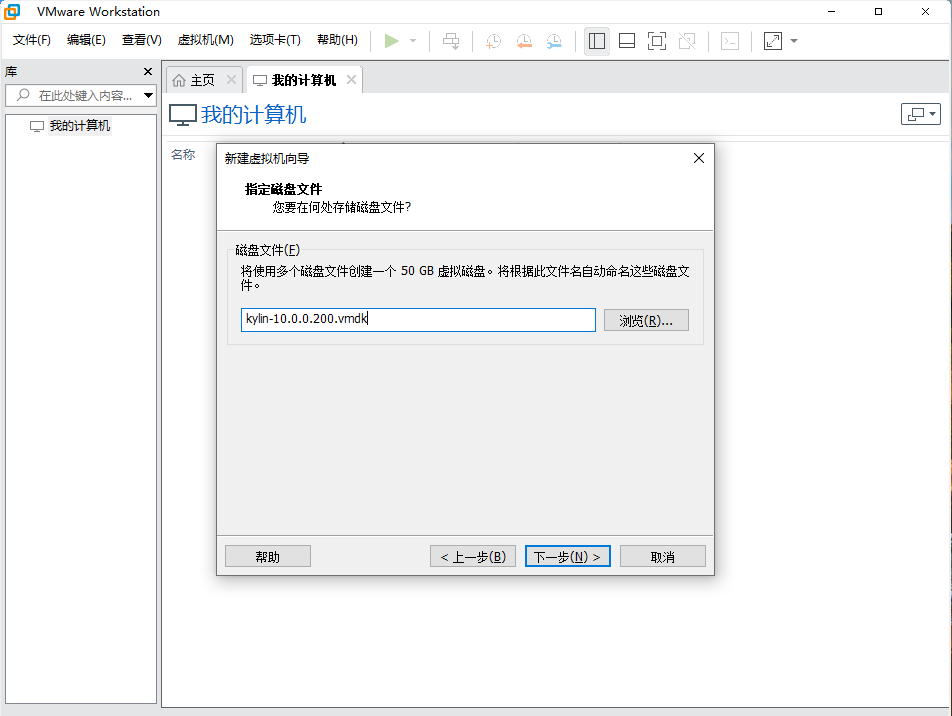
点击完成
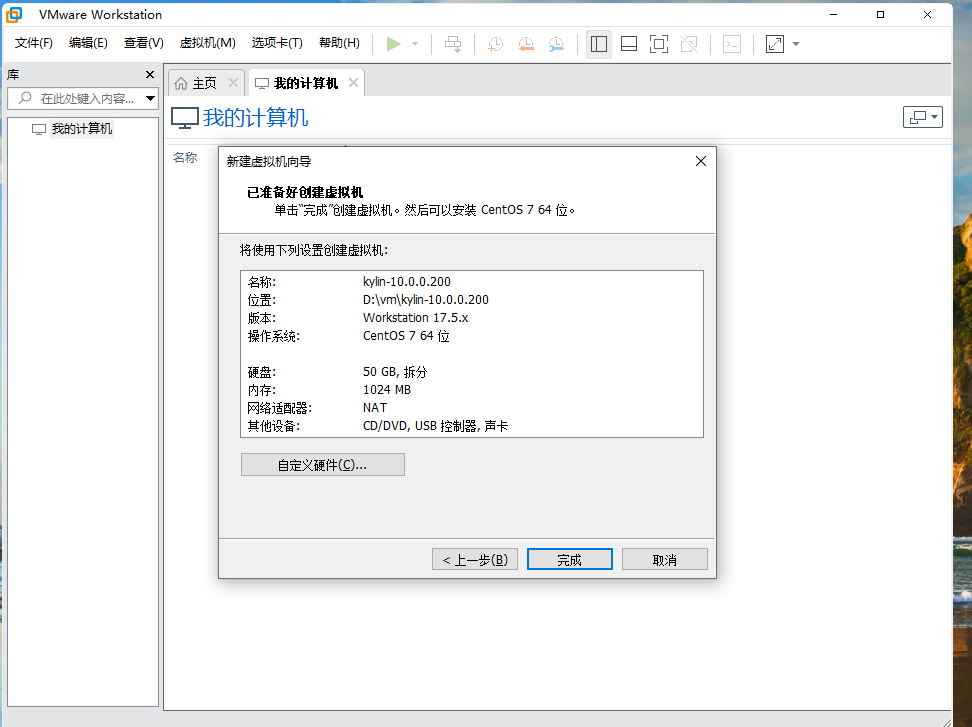
2.开始安装麒麟操作系统
将开始下载好的麒麟系统镜像插入到vmware虚拟机的drom
右键虚拟机->设置->使用ISO映像文件->浏览选择kylin-sp3镜像
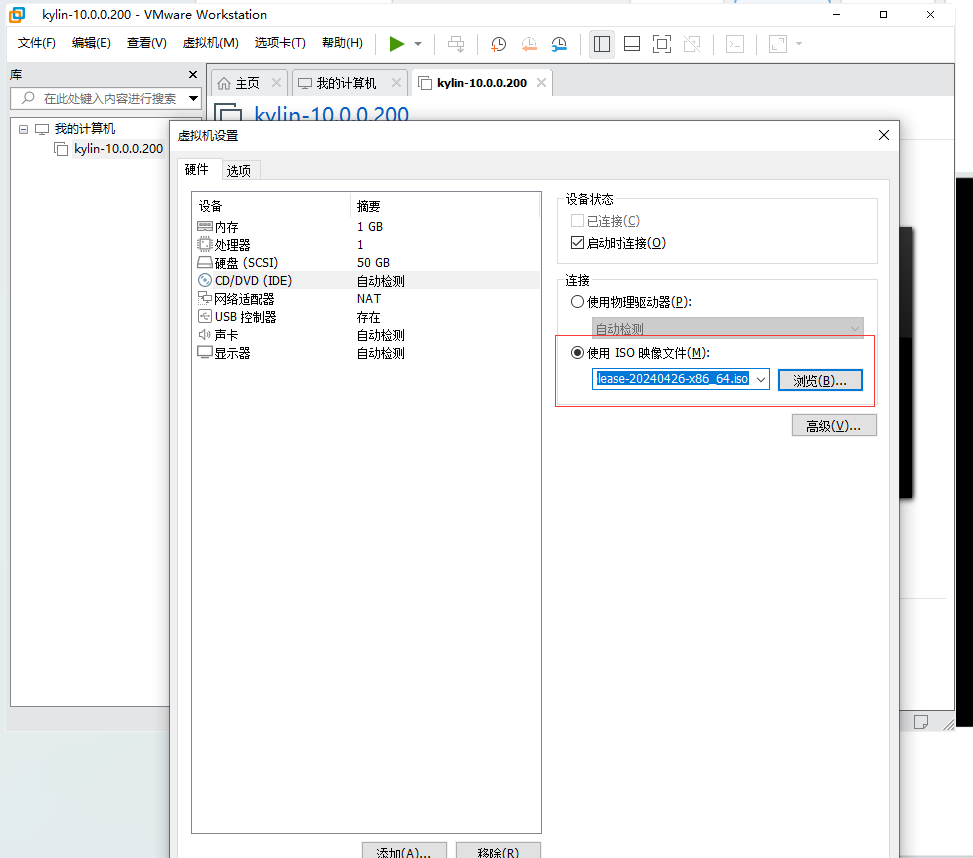
选择第一个安装kylin v10

选择简体中文
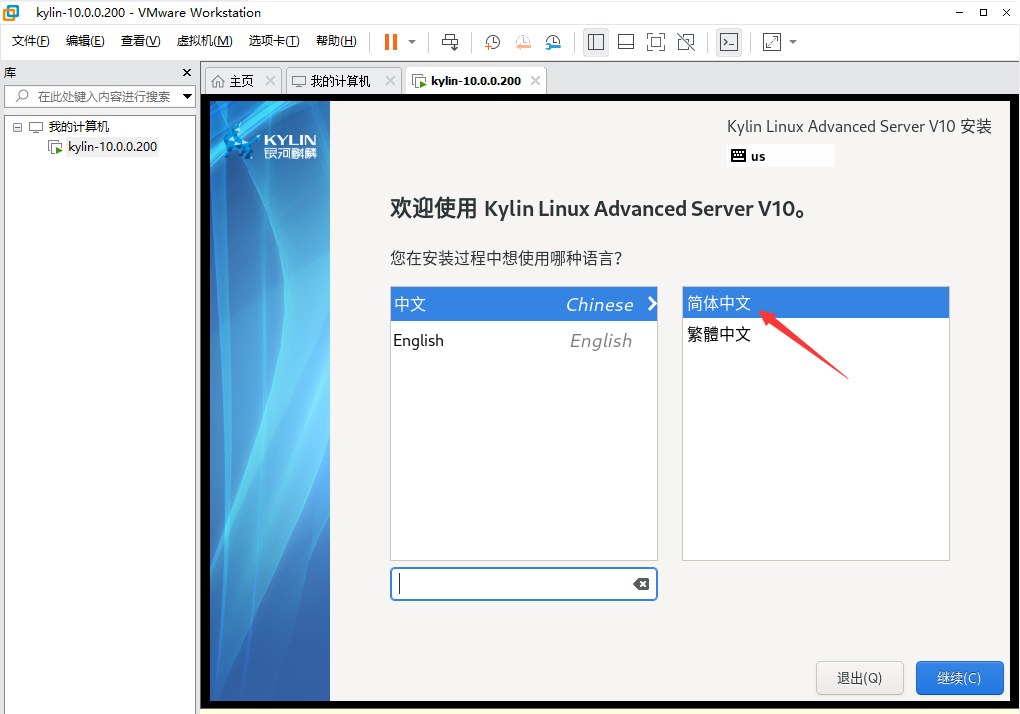
点击安装目的地
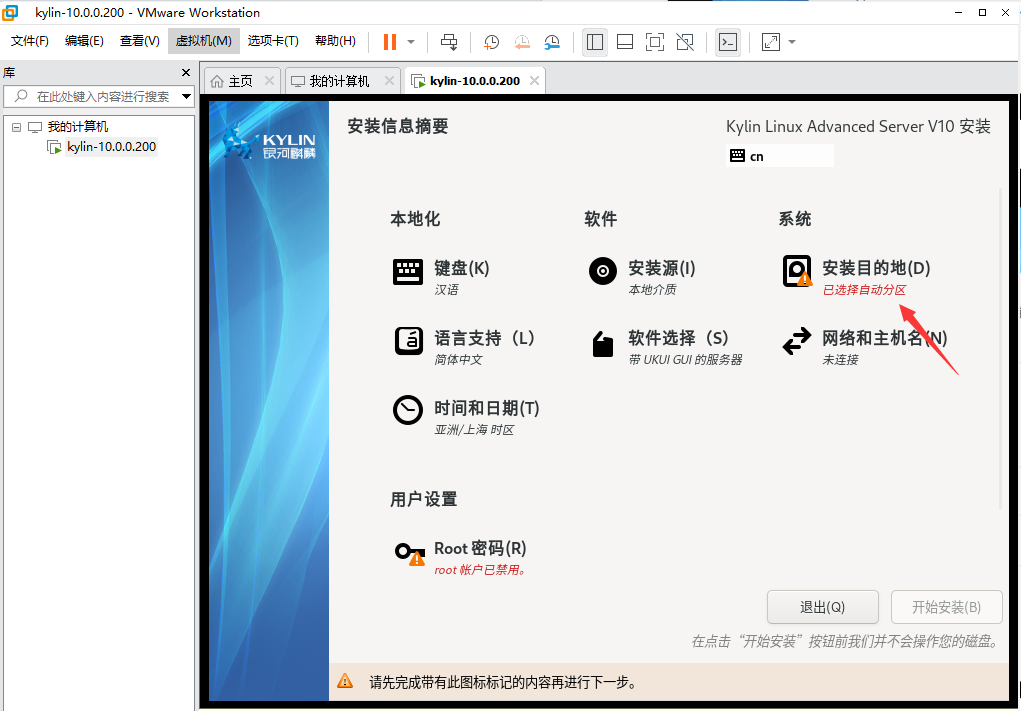
直接点击完成即可
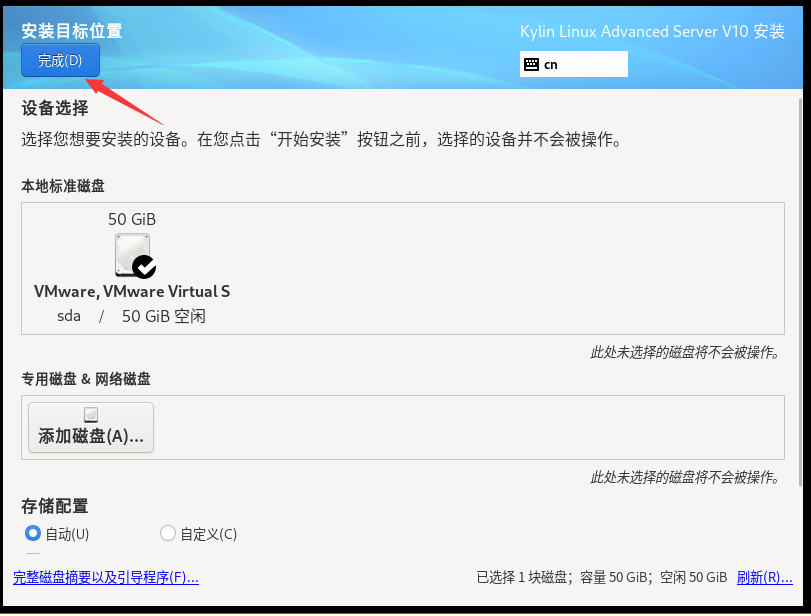
选择软件安装方式
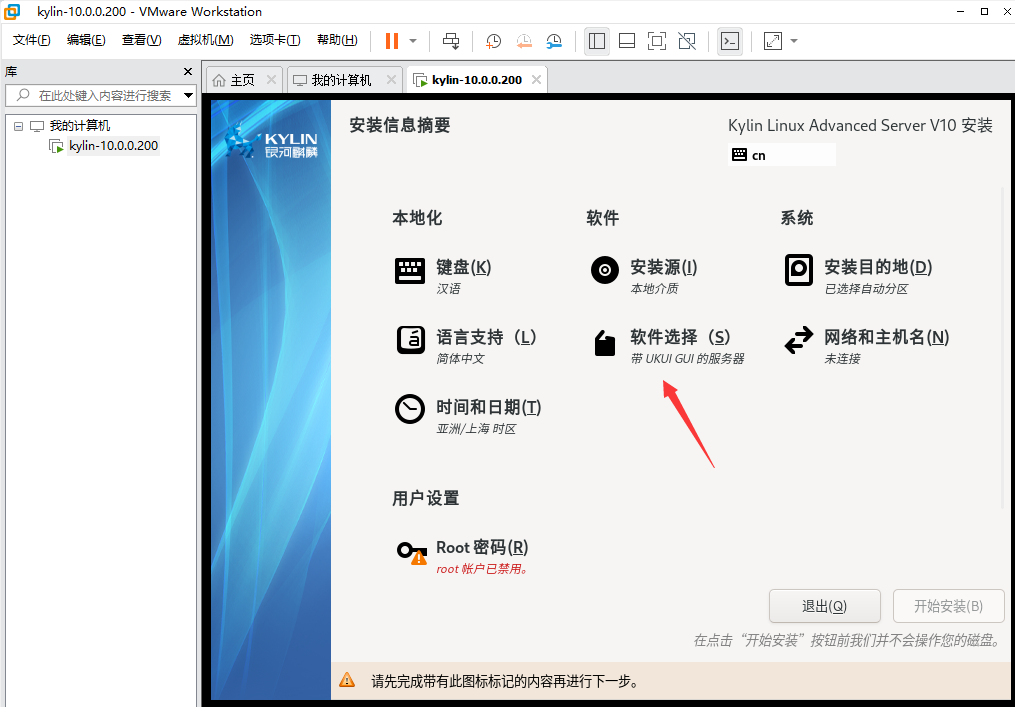
选择常用的工具包
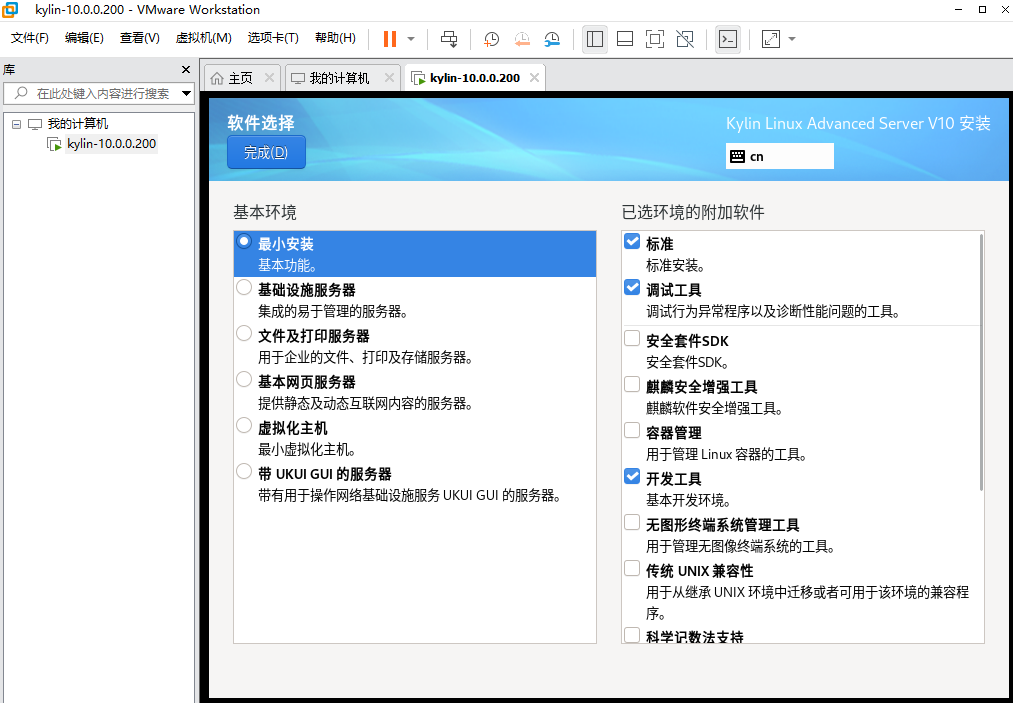
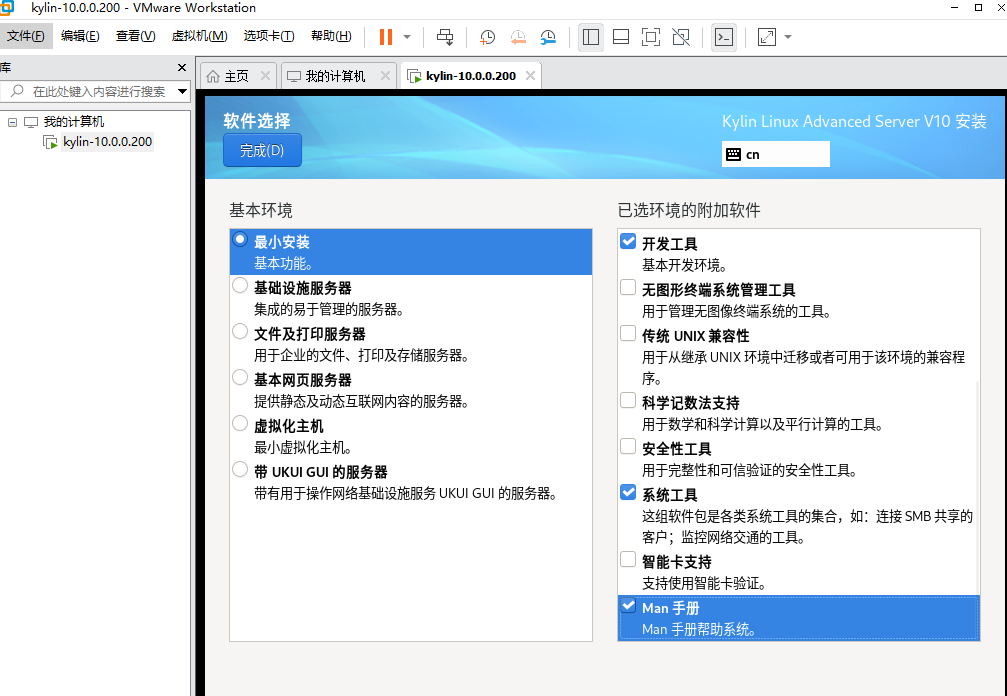
配置网络和主机名称
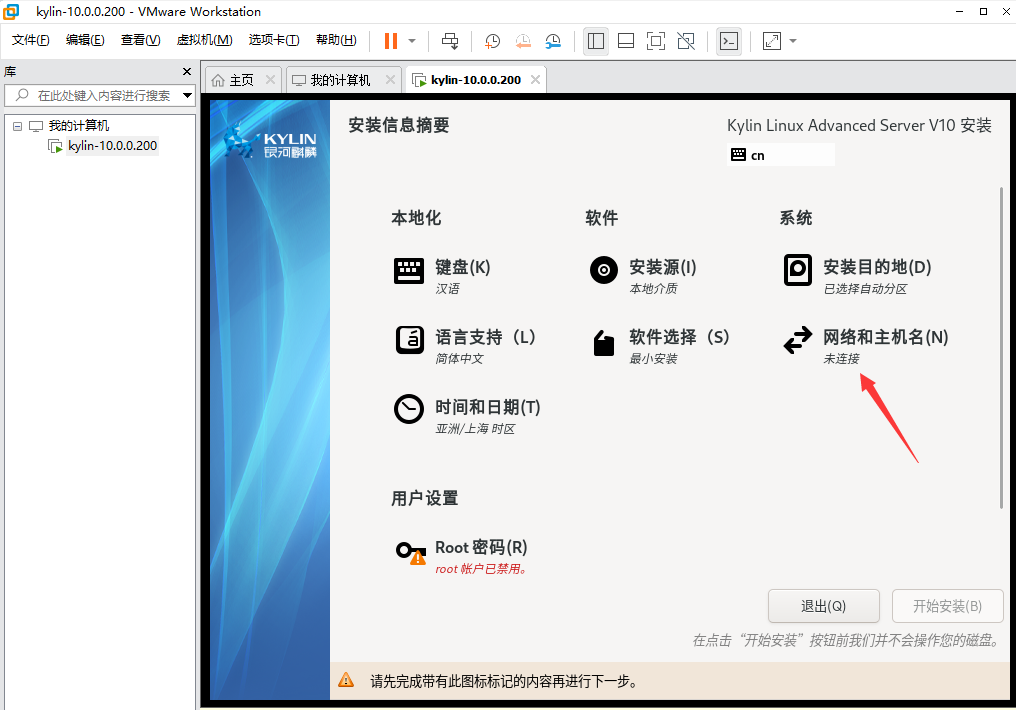
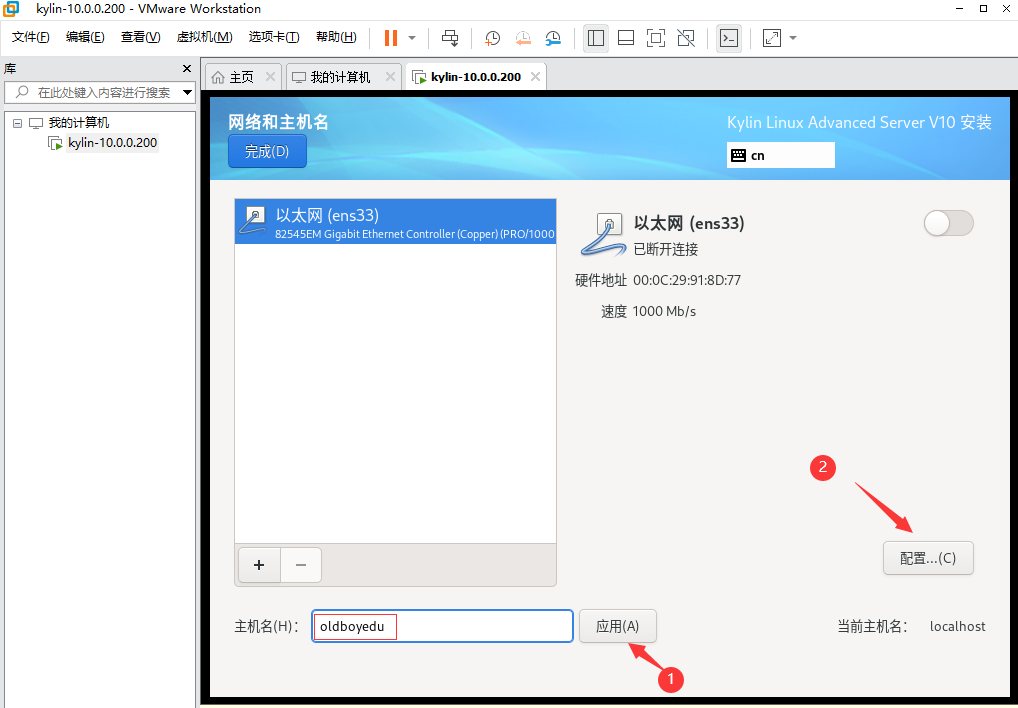
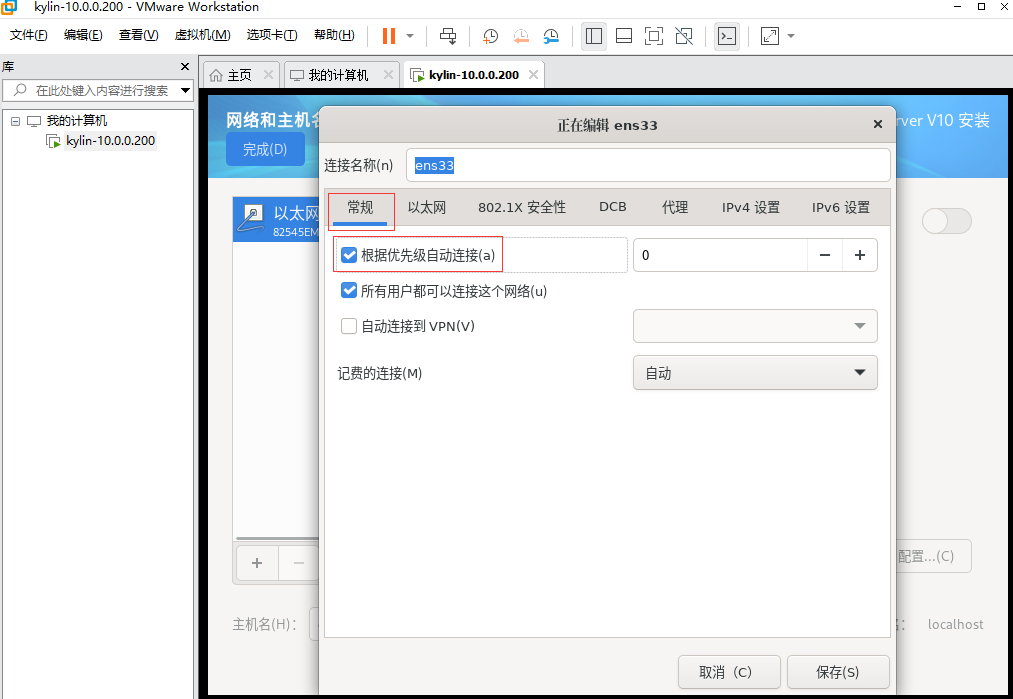
配置固定的IP地址
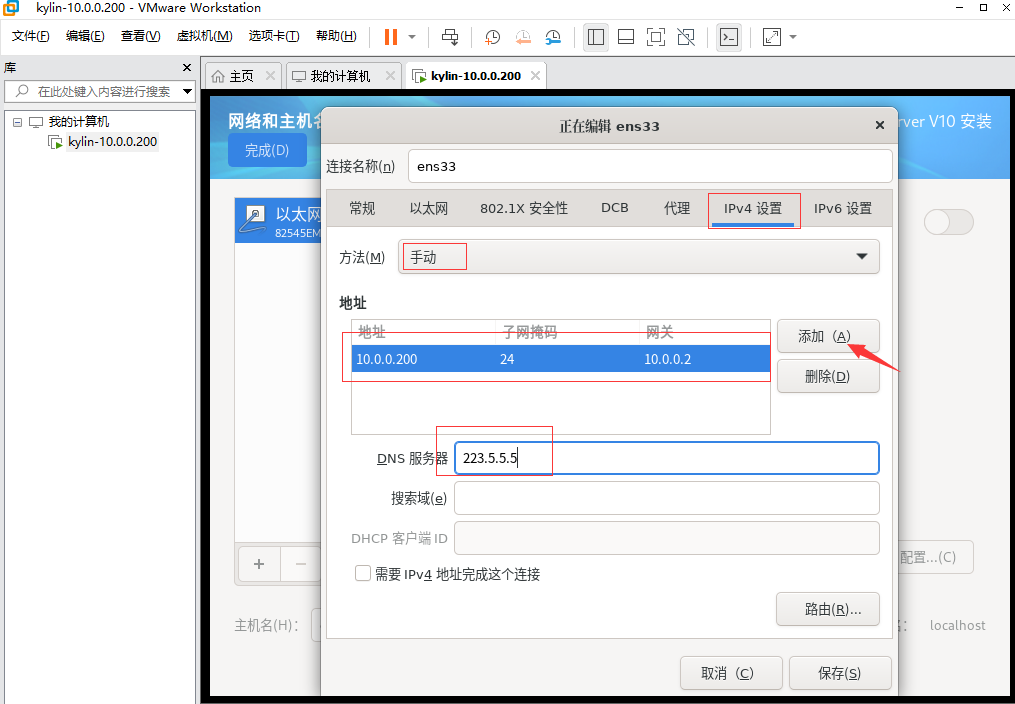
开启网卡
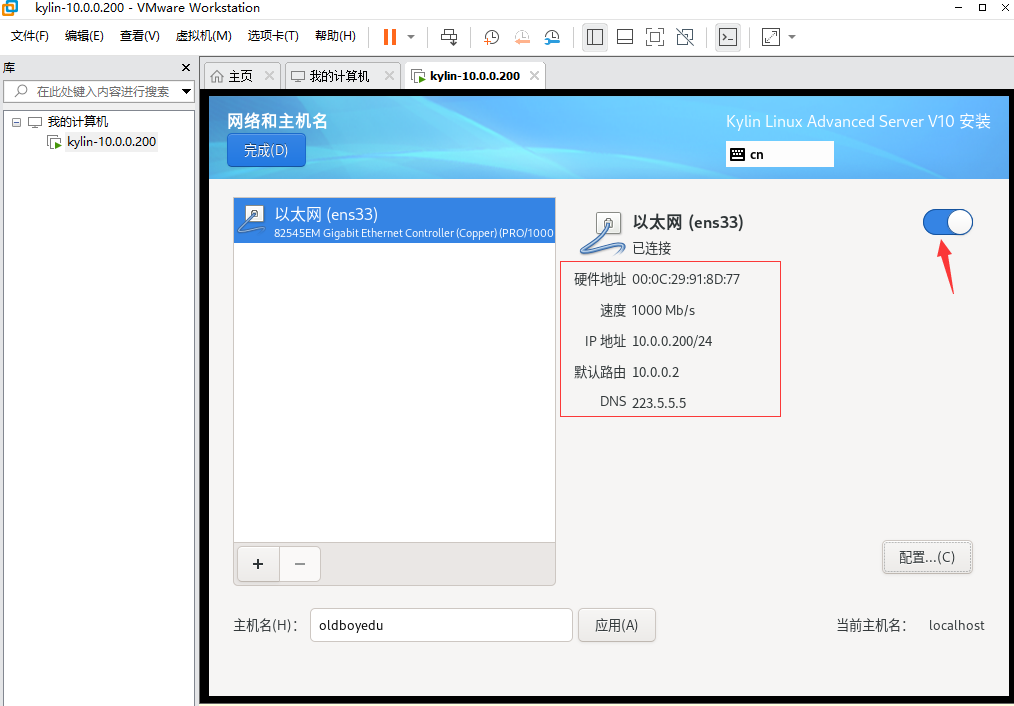
设置root密码
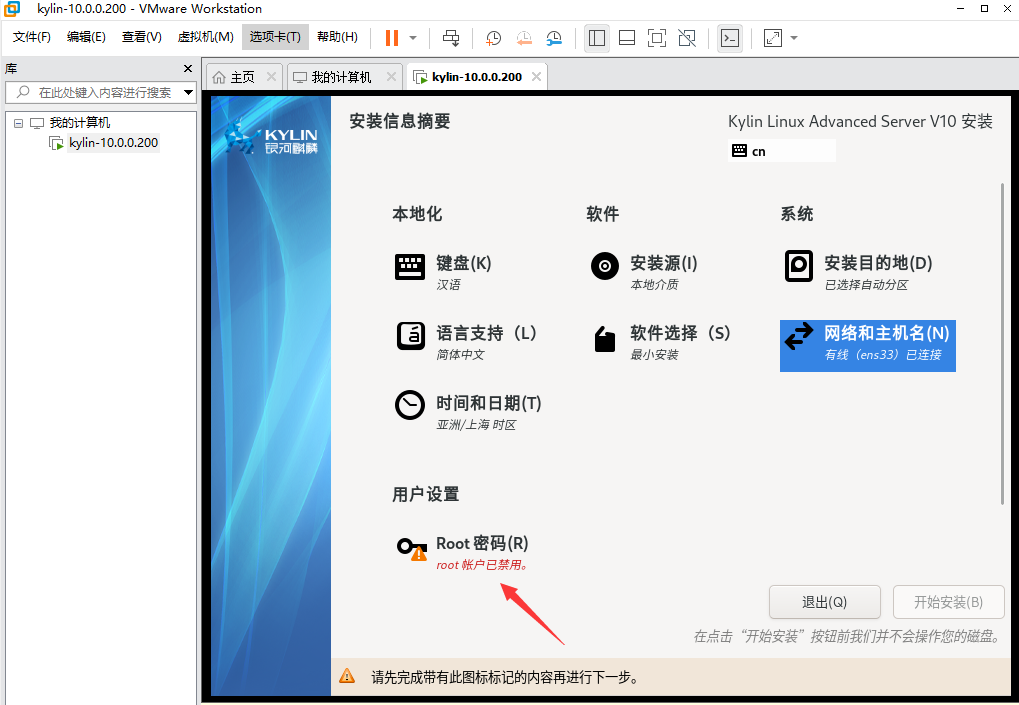
麒麟要求密码复杂度
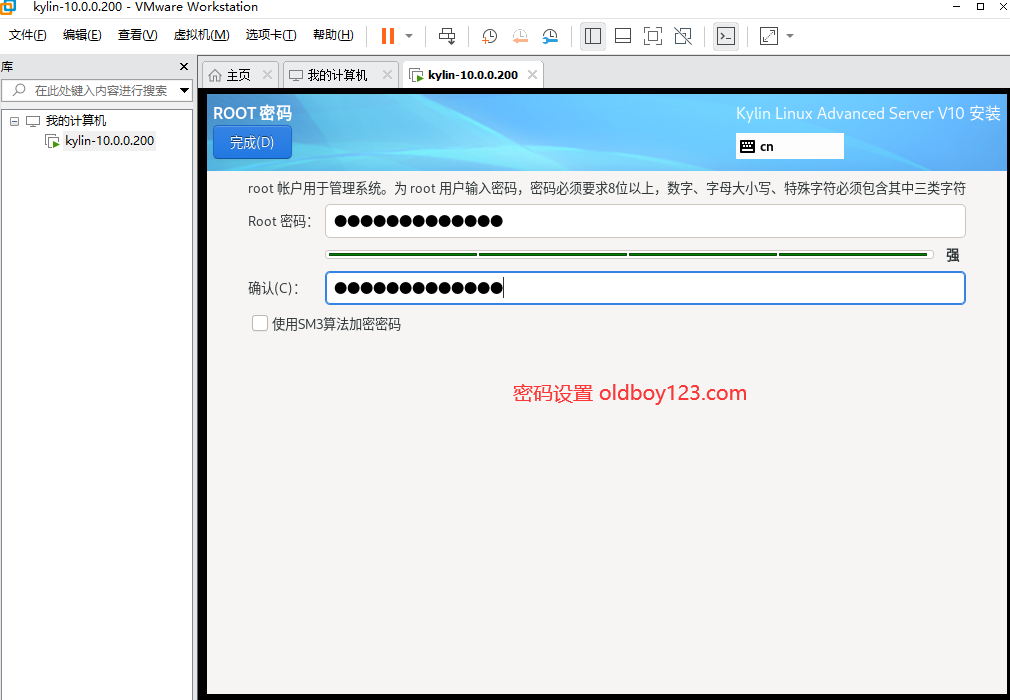
点击开始安装
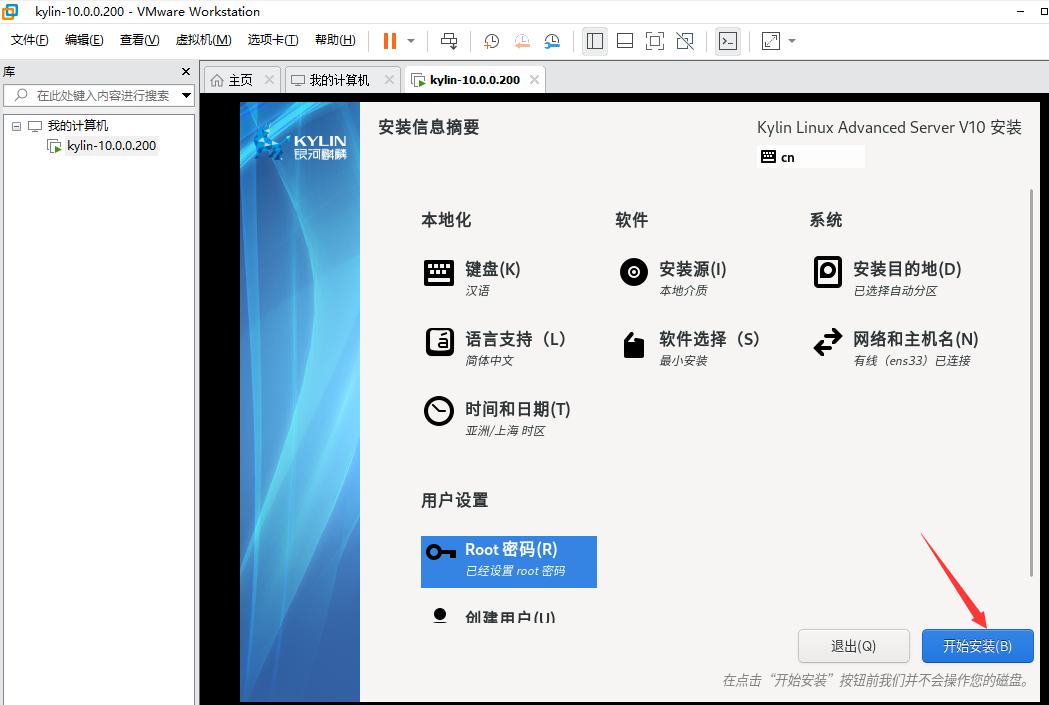
3.读取遵从协议
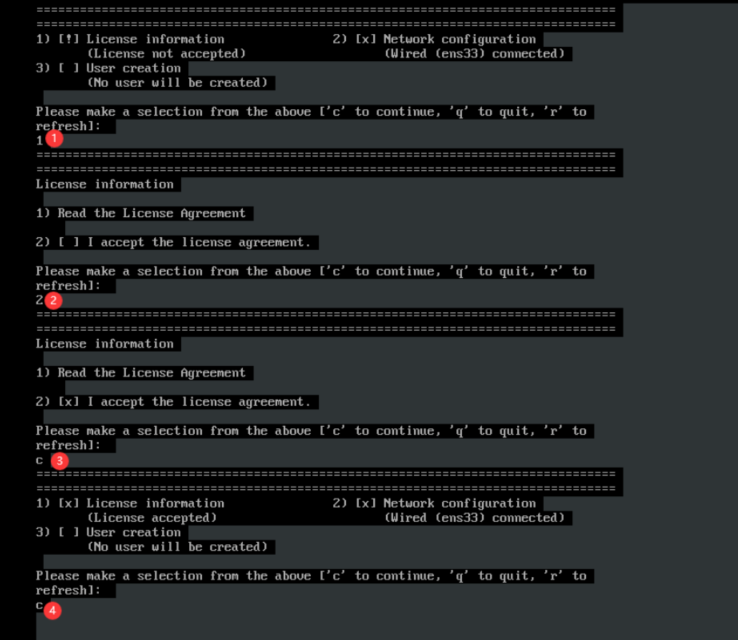
注意麒麟2024版本选择顺序有时候不同
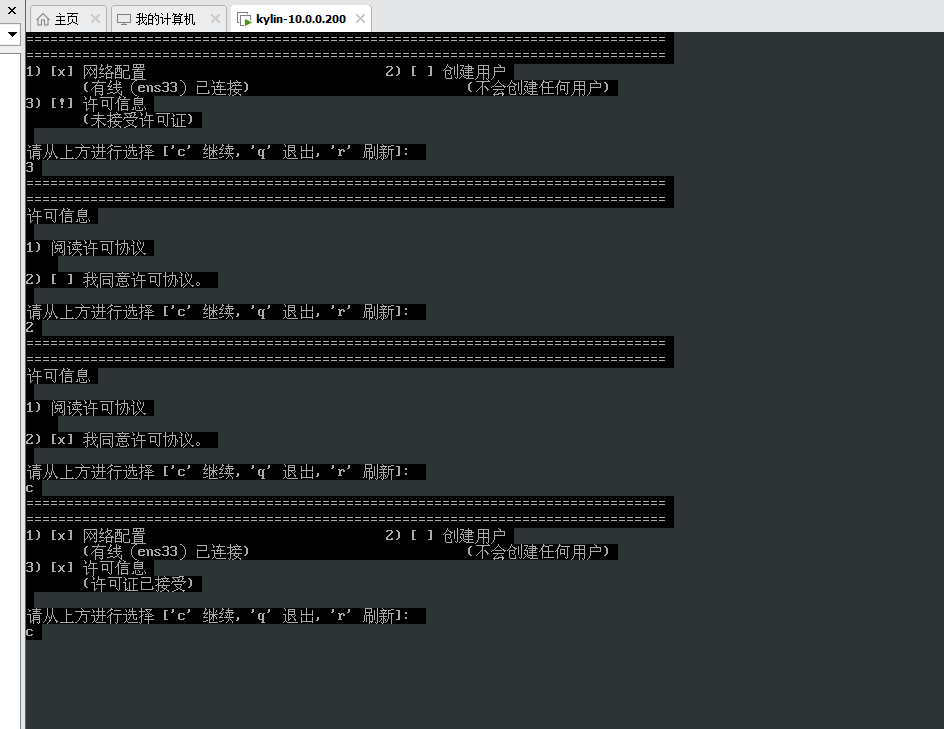
登录系统
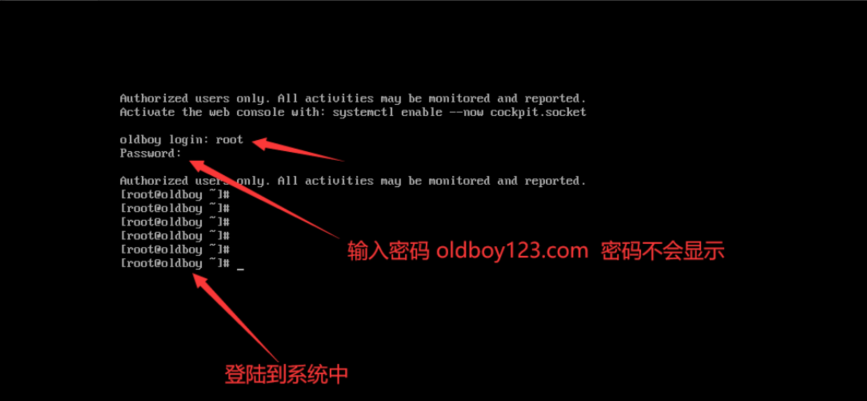
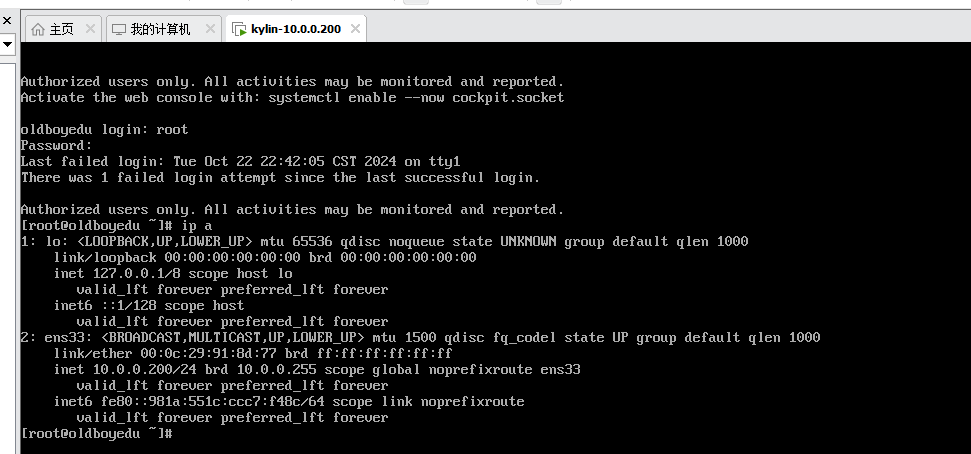
4.修改虚拟交换机信息
虚拟机–>左上角编辑–>虚拟网络编辑器
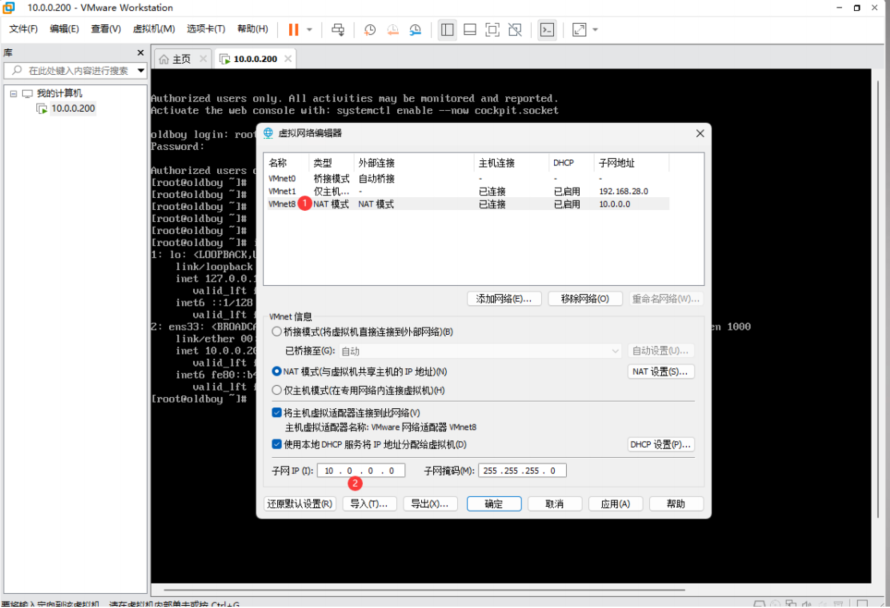
至此安装完毕。























 2835
2835

 被折叠的 条评论
为什么被折叠?
被折叠的 条评论
为什么被折叠?








